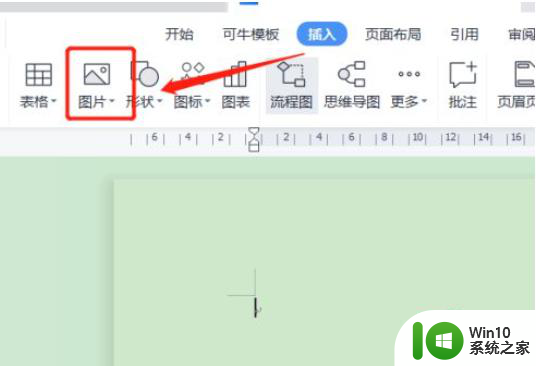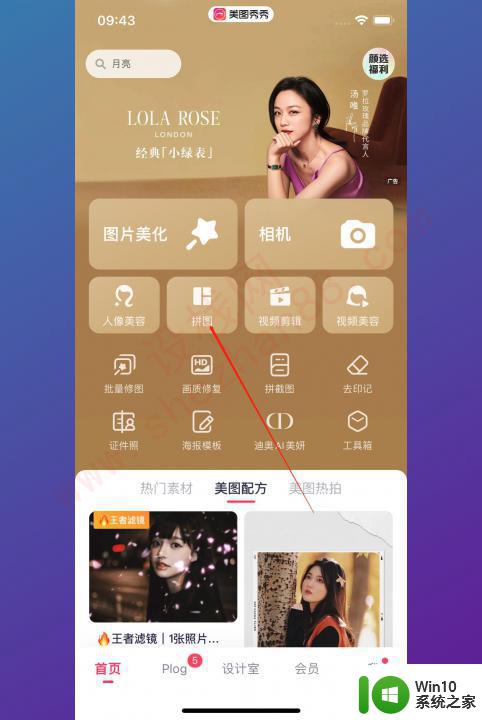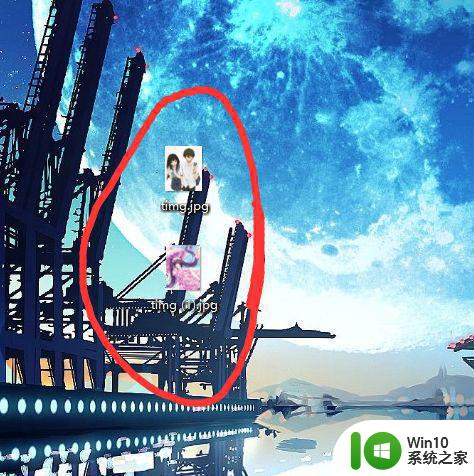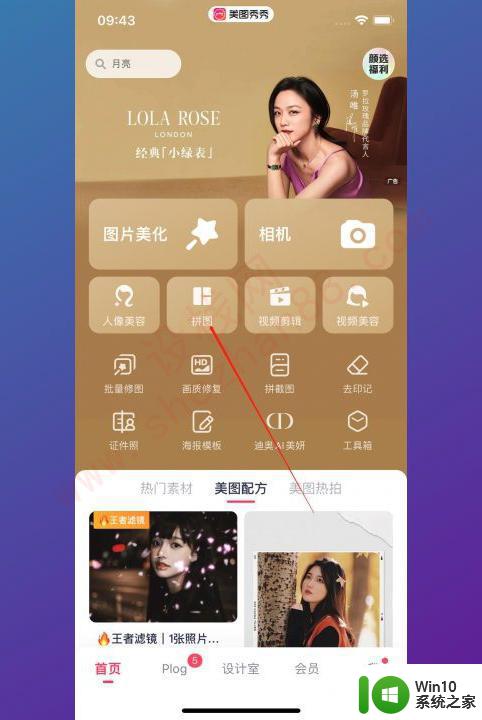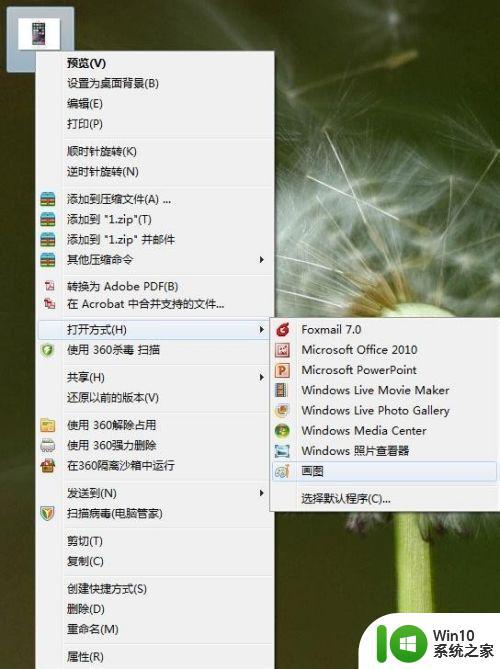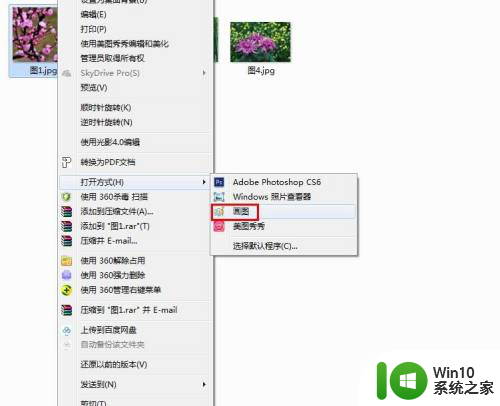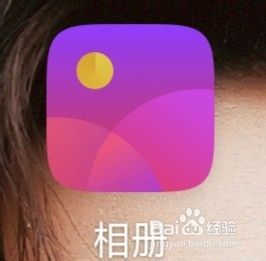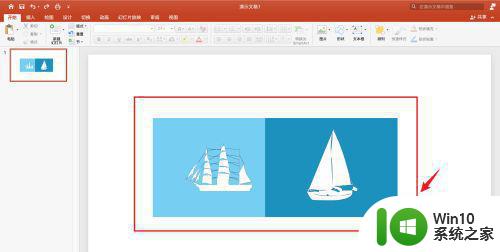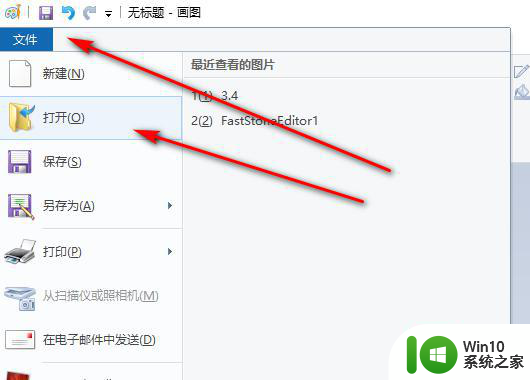如何把几张照片拼在一起 怎么把几张照片合成一张
更新时间:2023-01-20 21:01:20作者:cblsl
有时我们在外出拍照后,回来之后会把照片分类的,有的照片还可以合成一张,最近有用户提出说想把几张照片一起合成一张的,那么怎么把几张照片合成一张呢,下面小编给大家分享把几张照片合成一张的方法。
解决方法:
1、首先确定你所需要合二为一的图片,以下面两张图片为例。


2、选择其中一张图片,单击右键,选择“打开方式”下的“画图”工具。
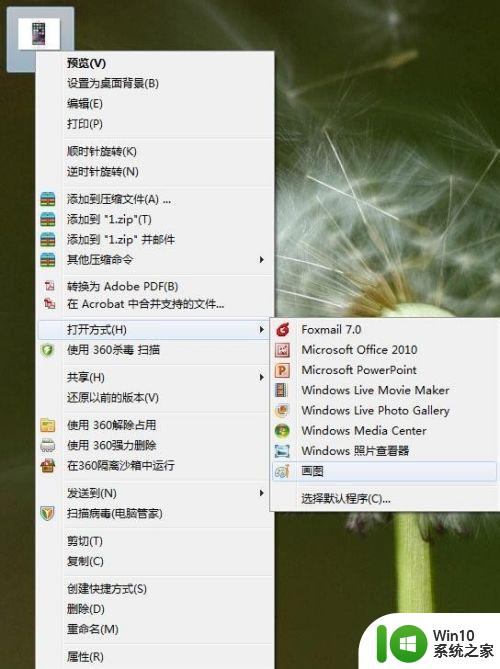
3、打开后的图片如下图所示,将鼠标放在图片的拉伸点上,沿着你想放另外一张图片的位置拉伸,我们发现拉伸之后空白位置变大,多出来的空白位置就是留给我们放第二张图片用的。
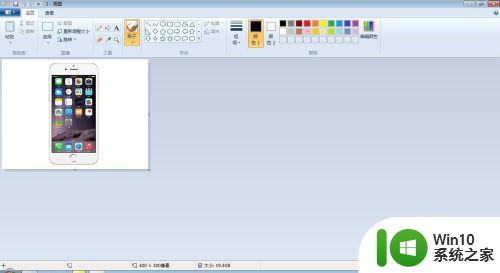
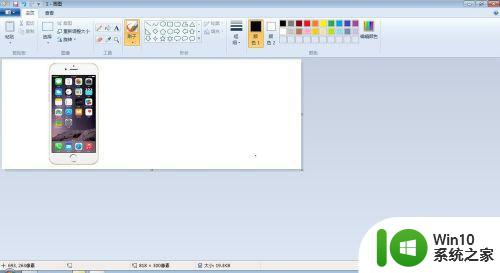
4、然后单击“画图”工具中“粘贴”项下面的“粘贴来源”,在弹出的“粘贴来源”选项框中选择我们要合二为一的另一张图片,选中之后单击“打开”。

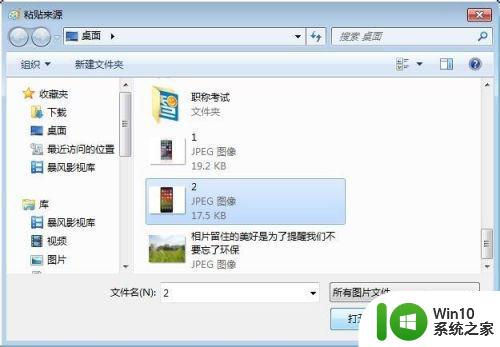
5、画图工具中出现的图片如下图所示,将鼠标放在虚线框内,会出现十字移动鼠标,然后将第二张图片拖动到之前为其预留的空白处。
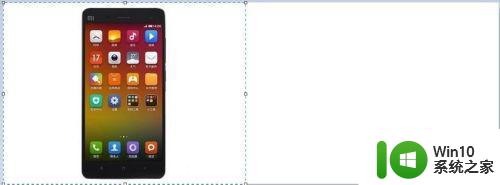
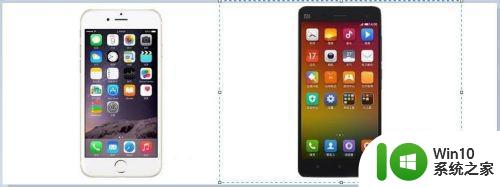
6、最后在图片区域外单击鼠标左键,两张图就完成了合二为一。

以上就是把几张照片合成一张的方法,想把多张照片合成一张的,可以按上面的方法来进行操作。